
Последна актуализация на

Борите се с бавно зареждащ се iPad? Можете да отстраните проблема, като използвате стъпките в това ръководство.
Питате ли се: „Защо моят iPad се зарежда толкова бавно?“ Не си сам. Докато iPad обикновено имат голям живот на батерията, може да срещнете проблем, който забавя скоростта на зареждане.
За щастие това е проблем, който може да бъде отстранен! В тази статия обхващаме всички начини, по които можете да поправите бавно зареждащ се iPad, както и как можете да зареждате своя iPad по-бързо от нормалното.
6 поправки за бавно зареждане на iPad
1. Проверете вашия адаптер, кабел и контакт
Първият начин да поправите вашия iPad е да определите проблема. Първоначалната ви мисъл може да е, че нещо не е наред с вашия iPad, но е по-вероятно нещо да не е наред с вашето оборудване за зареждане.

За да тествате това, опитайте да промените всеки външен елемент от вашата настройка за зареждане.
-
Проверете вашия адаптер. Вашият адаптер за зареждане е блокът, който се включва в стената. Опитайте да го замените с друг адаптер, като същевременно запазите същия кабел, контакт и iPad и вижте дали това има някакво влияние върху зареждането на вашия iPad.
- Проверете кабела си. Ако това не промени нищо, опитайте да използвате друг кабел със същия адаптер, контакт и iPad.
- Проверете контакта. Ако и това не поправи вашия iPad, опитайте да използвате същия кабел, адаптер и iPad с друг контакт в дома си.
Ако не можете да подобрите скоростта на зареждане на вашия iPad, като замените някой от хардуера, който използвате, за да го заредите, тогава проблемът вероятно е във вашия iPad, а не във вашето оборудване за зареждане.
2. Почистете порта за зареждане на вашия iPad, когато вашият iPad се зарежда бавно
Сега, когато установихме, че проблемът е вашият iPad, а не оборудването ви за зареждане, е време да започнете да поправяте вашия iPad.

Едно от най-лесните неща, които можете да направите, за да коригирате бавното зареждане, е да почистите порта за зареждане. Можете да направите това, като духнете силно в порта за две секунди или за кратко издухнете консервиран въздух в порта. Не плюйте в порта, не поставяйте предмети в порта (като салфетка, кламер или игла), използвайте химикали за почистване на порта и др.
След като издухате праха от порта, опитайте да го заредите още веднъж и вижте дали това е решило проблема.
3. Рестартирайте своя iPad и се уверете, че е актуализиран
Следващата стъпка е да проверите дали вашият iPad работи правилно и не се нуждае от актуализация. С течение на времето вашият iPad може да изпитва прекъсвания, проблеми с кеширането и други предизвикателства под капака, които могат да го накарат да не се зарежда според очакванията.

Чудесен начин да премахнете тези предизвикателства е да рестартирате вашия iPad. Можете да направите това, като задържите натиснат Бутон за включване и Бутон Начало, или при модели без бутон Начало, задръжте натиснат Бутон за включване и Увеличаване на звука бутони.
След няколко секунди трябва да видите превключвател, който се появява в горната част на екрана, който пита дали искате да изключите вашия iPad. Направете това, след което задръжте Бутон за включване надолу отново, за да събудите вашия iPad отново. Опитайте отново да заредите iPad.
Освен това трябва да проверите дали вашият iPad не се нуждае от актуализация. Възможно е да имате грешка, която Apple е коригирала в софтуерна актуализация за вашия iPad. Отвори Настройки приложение, докоснете Общ, след което докоснете Актуализация на софтуера. Ако е наличен нов софтуер, следвайте стъпките на екрана, за да актуализирате своя iPad.
След като направите и двете неща, опитайте да заредите своя iPad отново.
4. Вижте дали вашият iPad се нуждае от нова батерия
Ако все още изпитвате проблеми с бавното зареждане на iPad, тогава е време да видите дали вашият iPad се нуждае от нова батерия. Ако вашият iPad е на повече от две години и никога не сте сменяли батерията, има голяма вероятност това да е проблемът.
За съжаление, Apple не предлага никакви вградени настройки за проверка на здравето на батерията на вашия iPad. Ще намерите тази информация в настройките на батерията на вашия iPhone, но не и за вашия iPad. Вместо това ще трябва да го внесете в Apple Store.
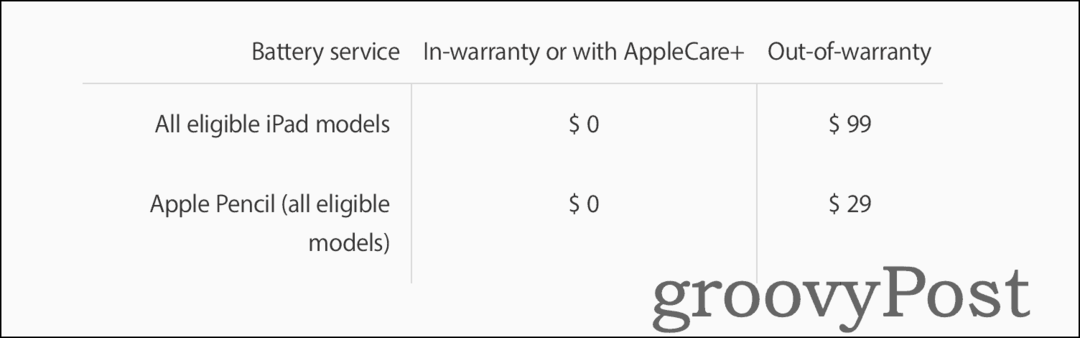
За щастие, служителите на Apple трябва да могат бързо да идентифицират дали нова батерия ще разреши проблема на вашия iPad. Смяната на батерията е $99 от Apple и трябва да върне вашия iPad да работи като нов. За по-ниска цена можете да потърсите ремонтни центрове на трети страни във вашия район. Просто се уверете, че знаете как да намерите сервиз за продукти на Apple.
5. Поправете съобщението „Аксесоарът не се поддържа“.
Алтернативен проблем, който може да причини бавно зареждане, е грешката „Аксесоарът не се поддържа“. Това съобщение се появява всеки път, когато свържете аксесоар към устройството си, който устройството ви отхвърля.
Може да има различни причини за това. Първо е, че както се казва в известието, аксесоарът просто не се поддържа. Може би сте включили кабел, който пасва на порта на вашия iPad, но всъщност не работи с вашия iPad. Това може да се случи, ако кабелът е собствен кабел, който не е на Apple (т.е., това е кабел за конкретно устройство, като игрална конзола, която не е произведена от Apple) или ако е обикновен аксесоар.
Може също да видите това съобщение, ако вашият iPad не е актуализиран до най-новата версия на iPadOS. Можете да проверите това, като отворите Настройки приложение, докосване Общ, след което докоснете Актуализация на софтуера. Ако е наличен нов софтуер, следвайте стъпките на екрана, за да актуализирате своя iPad.
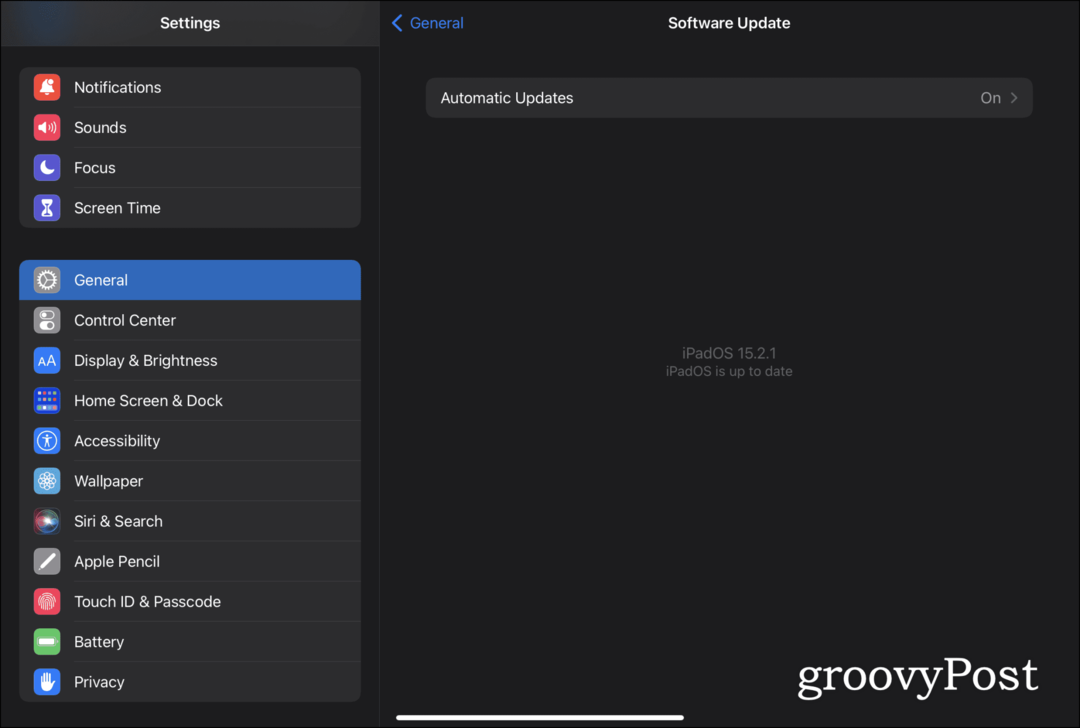
И накрая, може да виждате това съобщение за грешка, защото портът за зареждане на вашия iPad е замърсен. Опитайте да премахнете кабела, да почистите порта, като използвате метода, описан в Стъпка 2 от тази публикация и след това да поставите отново кабела. Обръщането на ориентацията на кабела също може да му помогне да работи по-добре.
6. Донесете своя iPad в Apple Store
И накрая, ако нищо друго не работи, тогава е време да внесете вашия iPad в Apple Store. Всички горепосочени решения са опции, които трябва да бъдат лесно изпълними у дома. Освен това обаче ще трябва да знаете как да провеждате тестове и да разглобявате устройството си до степен, която трябва да бъде оставена на професионалистите.
Можете да се свържете с поддръжката на Apple тук.
Как да накарате вашия iPad да се зарежда по-бързо
Купете бързо зарядно устройство
Повечето модели iPad могат да се зареждат по-бързо бързо зарядно устройство, точно като по-новите версии на iPhone. Ако все още използвате стандартния малък 5W адаптер за зареждане на вашия iPad, тогава помислете за надграждане до един от по-бързите адаптери на Apple.
Това 20W зарядно устройство, например, ще зарежда повечето модели iPad четири пъти по-бързо от стандартното 5W зарядно устройство. Можете също да намерите достъпни бързи зарядни устройства в Amazon и в местния технически магазин. Просто се уверете, че елементите са съвместими с устройства на Apple.
Не използвайте своя iPad, докато се зарежда
Друг прост начин да помогнете на вашия iPad да се зарежда по-бързо е да спрете да го използвате. Ако бързате, оставете iPad на мира, докато се зарежда. Игрите и стриймингът на видео могат да бъдат особено тежки за батерията на вашия iPad, като забавят скоростта му на зареждане.
Заредете своя iPad у дома (не в колата)
И накрая, заредете своя iPad у дома! Почти няма налични адаптери за бързо зареждане за превозни средства, тъй като повечето превозни средства не предлагат контакти, които осигуряват повече от 5W мощност. Заредете своя iPad първо у дома и второ в колата. Освен това избягвайте обществените зарядни станции. Те могат причиняват някои неочаквани проблеми с вашето устройство.
Поправете вашия iPad с бавно зареждане
Ако вашият iPad се зарежда бавно, стъпките по-горе трябва да ви помогнат да го поправите.
За да избегнете отново този проблем в бъдеще, можете да научите повече за като използвате подходящите зарядни устройства за вашите устройства и създайте по-надеждна станция за зареждане у дома.
